Windows 10 uzdevumjosla nav pārredzama ar noklusējuma iestatījumiem. Lai gan iestatījumu lietotnes personalizācijas sadaļā ir opcija, lai uzdevumjosla būtu caurspīdīga, uzdevumu josla nav 100% caurspīdīga, vai arī pielāgot pārredzamības līmeni, kā vēlaties.
Windows 10 uzdevumjoslu var pielāgot vairākos veidos. Lai gan pastāv programmas, kas ļauj atvērt izvēlni Sākt un uzdevumjoslu pilnībā, lielākā daļa no tām nav saderīgas ar Windows 10. Tas nozīmē, ka, ja vēlaties pielāgot uzdevumjoslas pārredzamības līmeni vai padarīt uzdevumjoslu 100% caurspīdīgu, Classic Shell ir ideāla programmatūra darbam.
Un pirms jūs pat sāksiet domāt, ļaujiet mums pateikt, ka jums nav obligāti jāaktivizē Classic Shell izvēlne Start, lai pielāgotu uzdevumjoslas pārredzamību.


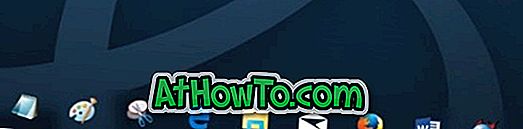
Izmantojot Classic Shell, varat viegli pielāgot uzdevumjoslas necaurredzamību un pat pievienot stikla efektu uzdevumjoslai, lai uzlabotu tās izskatu. Lai pielāgotu uzdevumjoslas pārredzamību, vienkārši izpildiet tālāk norādītos norādījumus.
Kā jau iepriekš teikts, ja vēlaties saglabāt sākotnējo Windows 10 izvēlni Sākt, to var izdarīt, konfigurējot konfigurāciju, lai instalētu tikai izvēlni Sākt un tās iestatījumus.
Padariet uzdevumjoslu 100% pārredzamu vai pielāgojiet pārredzamības līmeni
1. solis: Apmeklējiet šo Classic Shell lapu un lejupielādējiet jaunāko pieejamo versiju.
2. solis: palaidiet iestatīšanas failu, un, kad redzat nākamo ekrānu, lūdzu, noņemiet atzīmi no visām opcijām, izņemot izvēlni Sākt un Classic Shell atjauninājumu, ja jūsu mērķis ir izmantot programmu, lai pielāgotu uzdevumjoslas pārredzamību.
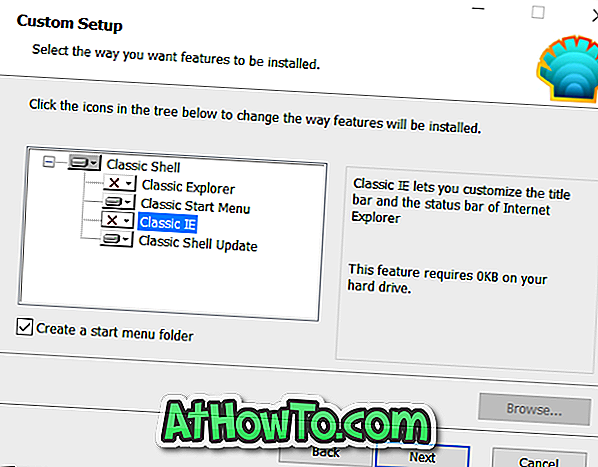
3. solis: Kad programma ir instalēta, jums tiks parādīts nākamais ekrāns. Noklikšķiniet uz cilnes Vadības elementi un pēc tam atlasiet opcijas, kā parādīts zemāk redzamajā attēlā, ja vēlaties turpināt izmantot Windows 10 sākotnējo izvēlni, neaktivējot Classic Shell sākuma izvēlni.
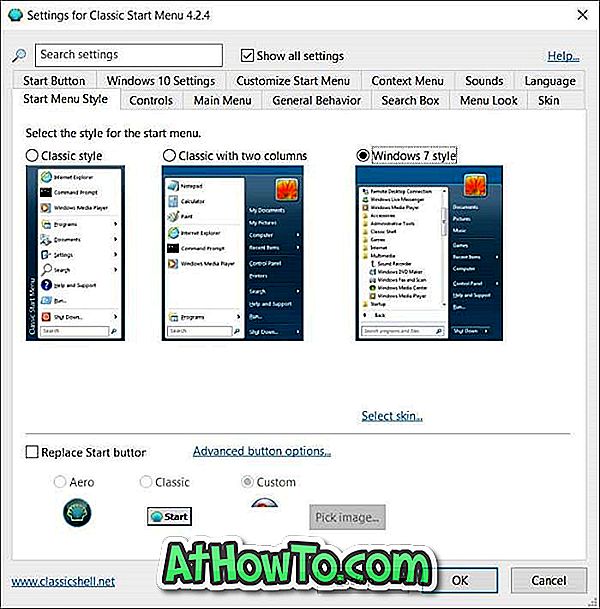
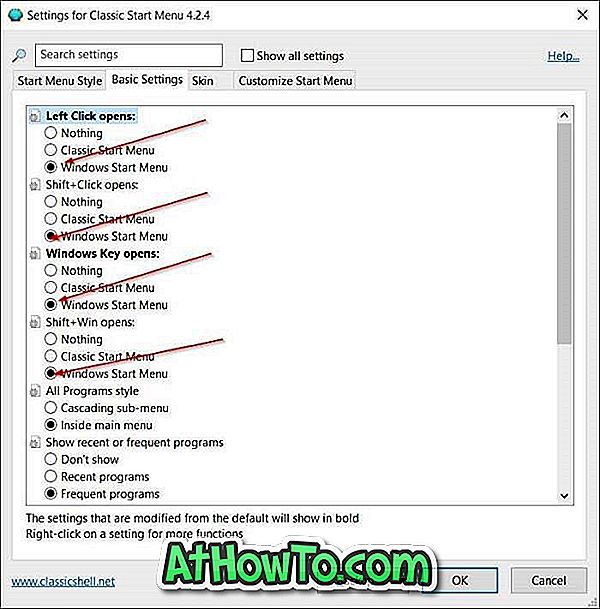
Un, ja vēlaties izmantot klasisko čaumalu izvēlni Sākt, lūdzu, izvēlieties vienu no pieejamajiem stiliem un pēc tam pāriet uz nākamo soli.
4. solis: noklikšķiniet uz cilnes Windows 10 Iestatījumi, atzīmējiet izvēles rūtiņu Pielāgot uzdevumjoslu, ja tas jau nav pārbaudīts, atlasiet Caurspīdīgs kā uzdevumjoslas izskatu un ievadiet vērtību no 0 līdz 100, lai pielāgotu dūmainību. Ja vēlaties pievienot izplūšanas efektu, lūdzu, atlasiet opciju Stikls.
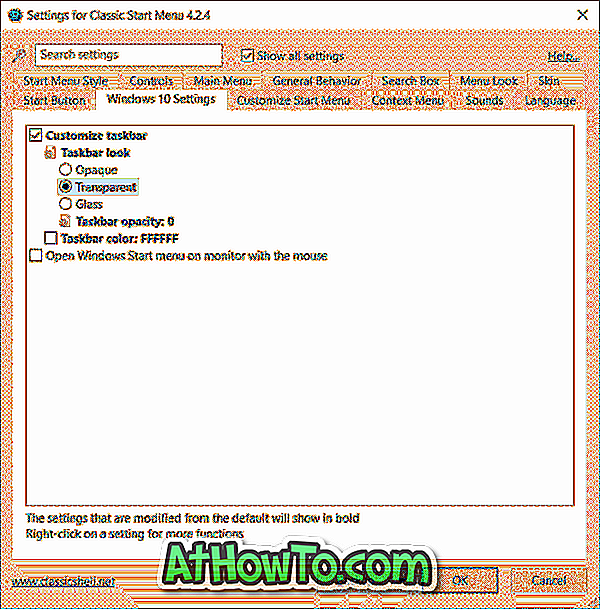
Noklikšķiniet uz pogas Labi, lai piemērotu izmaiņas.
Varat arī izlasīt, kā mainīt Windows 10 uzdevumjoslas rokasgrāmatas krāsu.










![Kā instalēt Windows 7 uz USB Flash / cieto disku [Easy Way]](https://athowto.com/img/windows-7-guides/269/how-install-windows-7-usb-flash-hard-drive.png)



